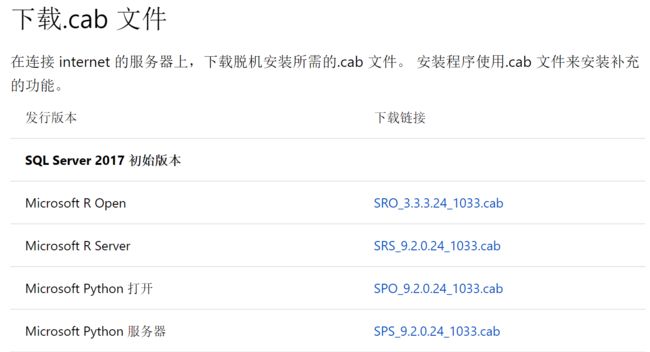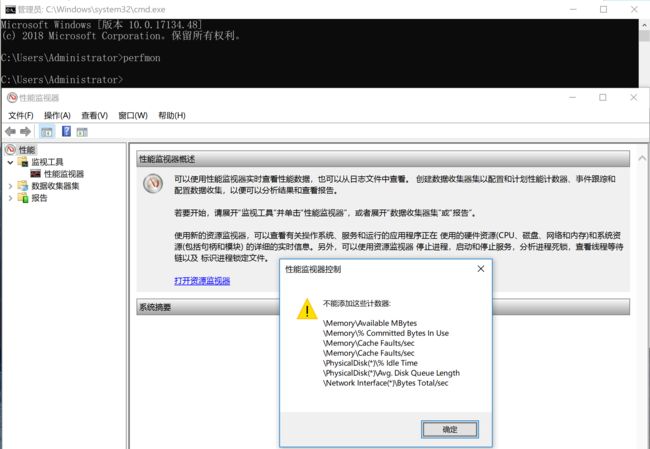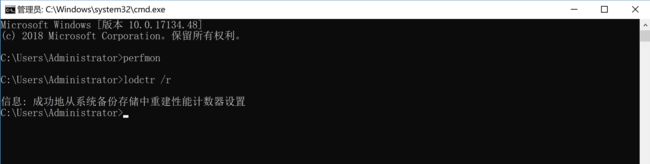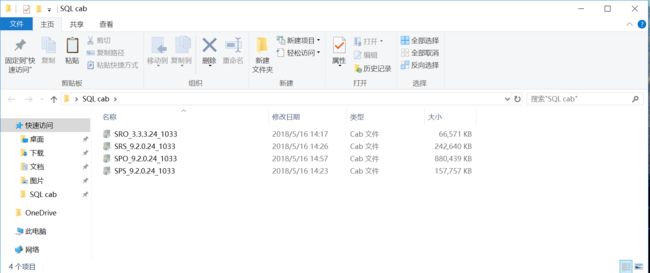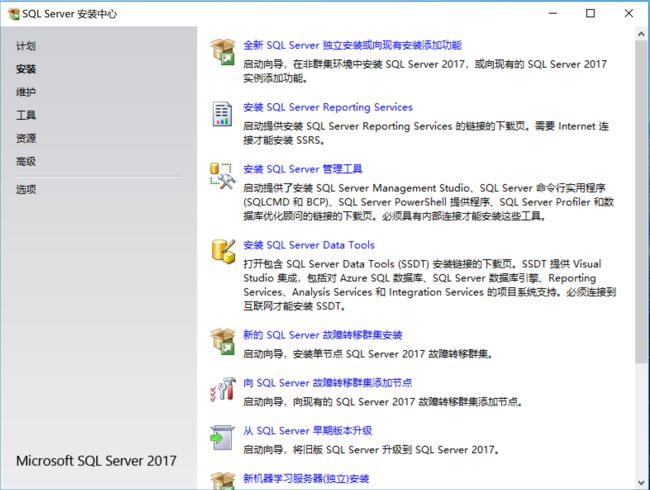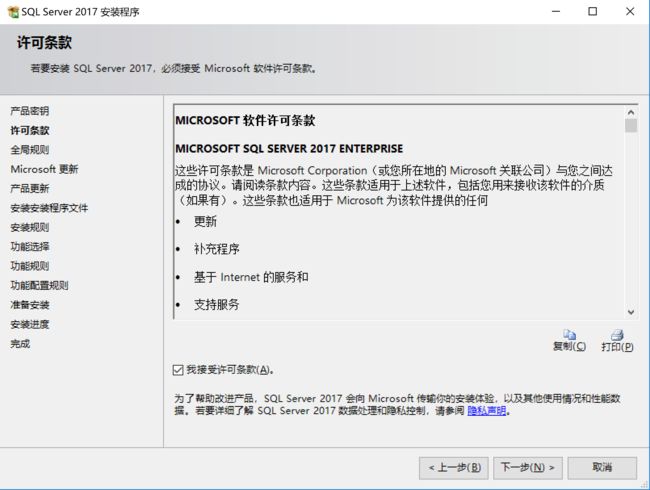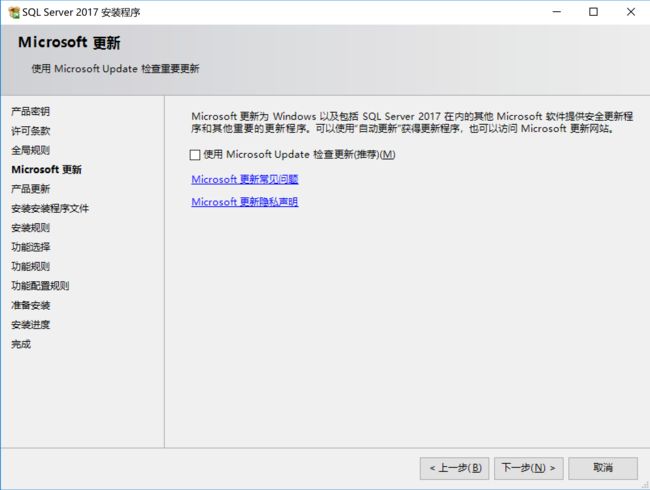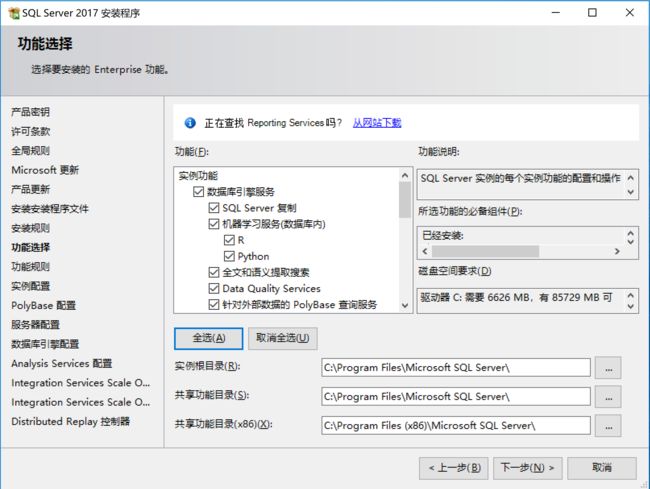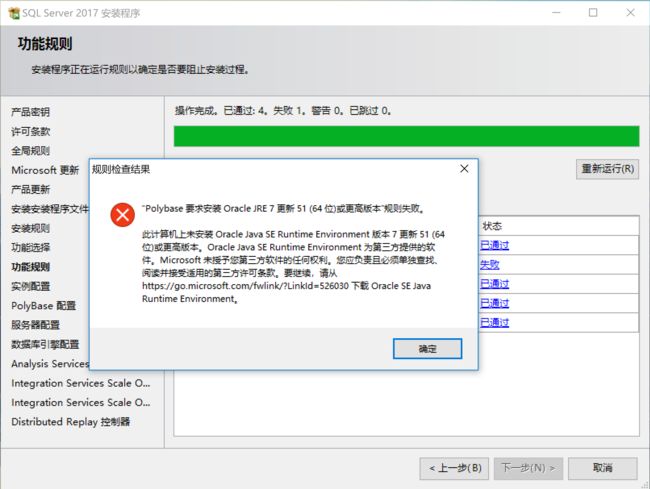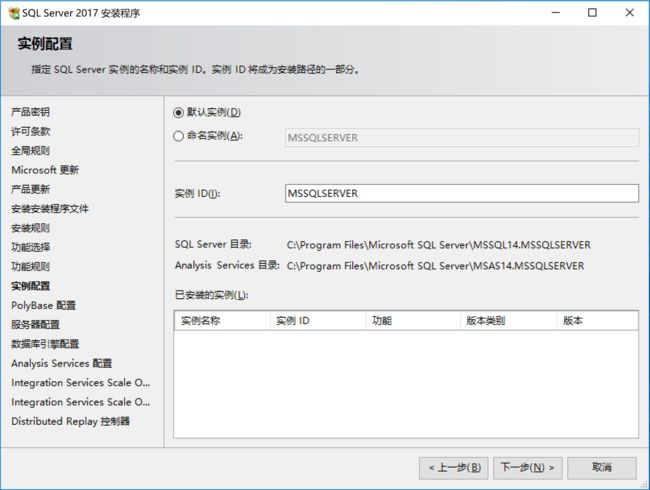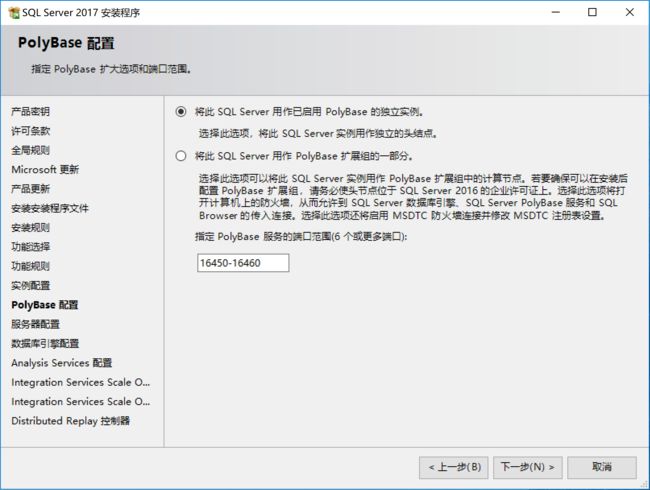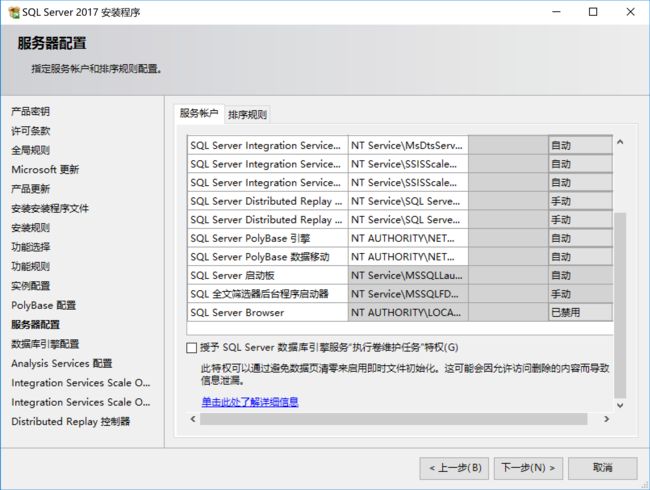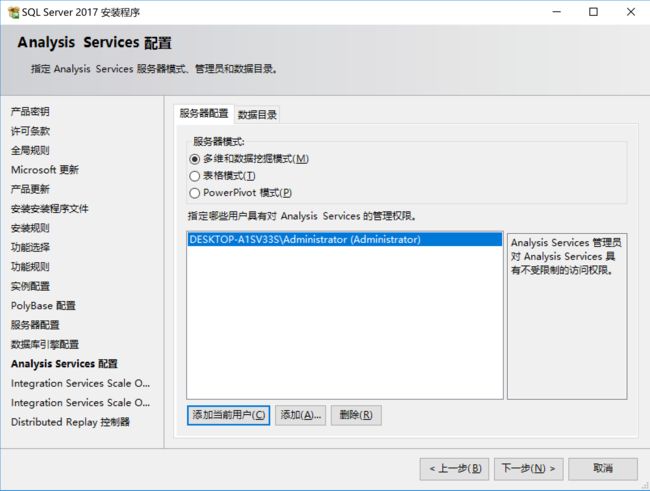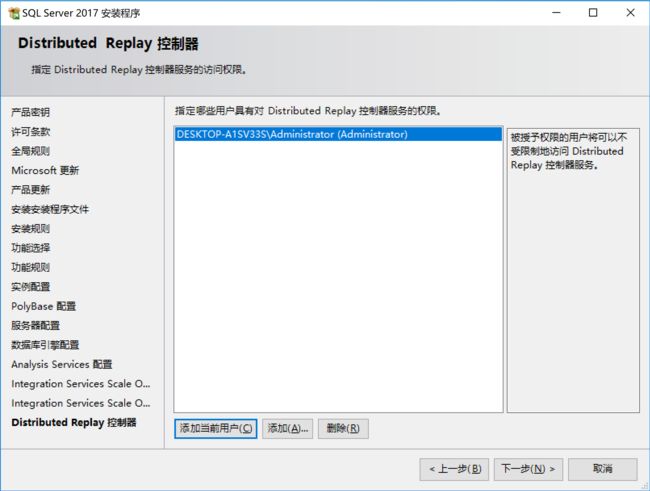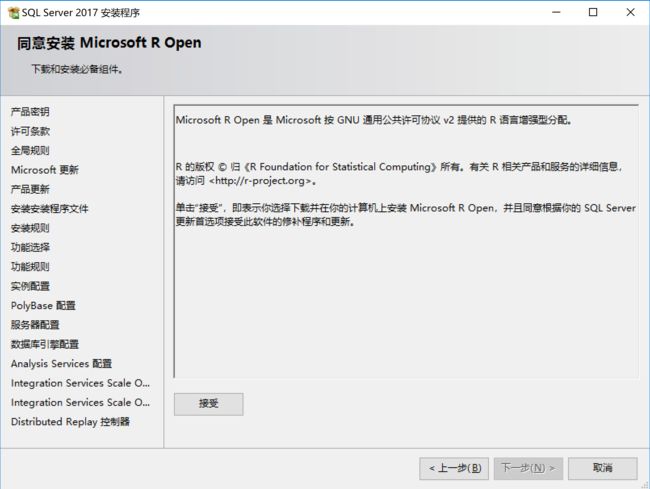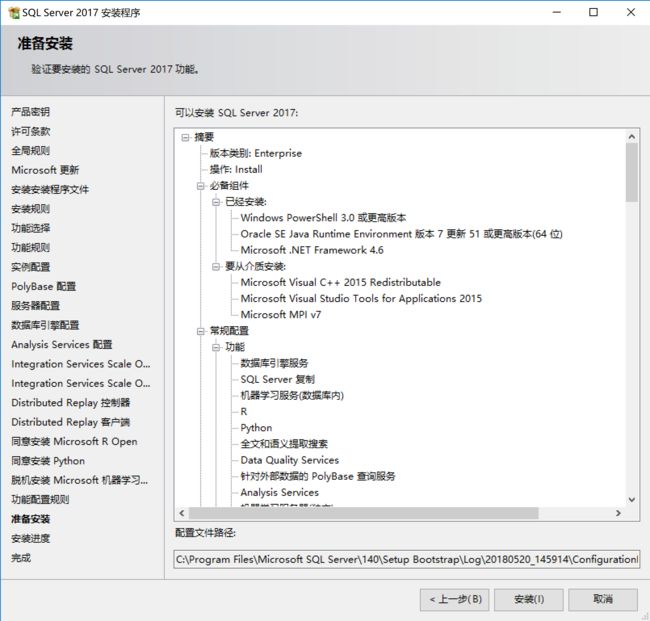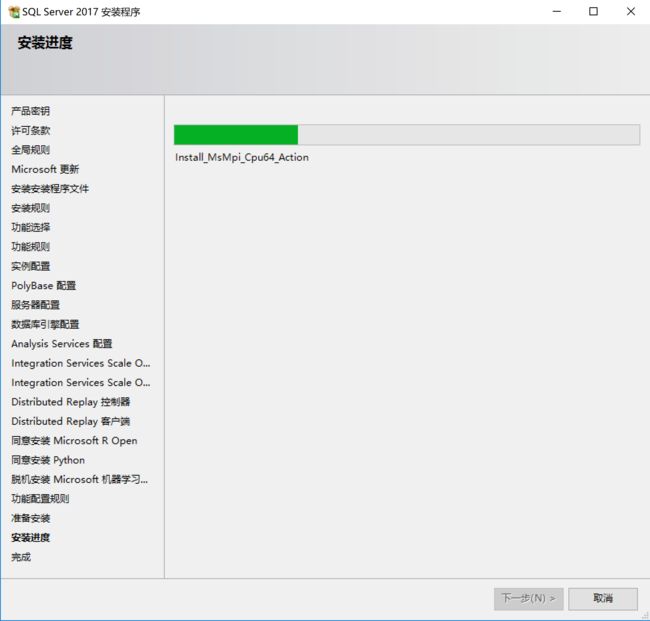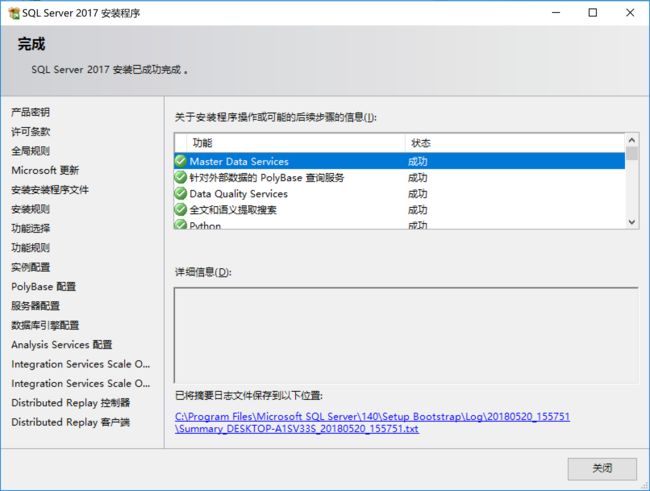因为百度搜索出来的sql server 2017的安装教程都不完善,在此详细记录sql server 2017的安装过程,也是多次被坑出来的教训。做好准备工作,争取一次成功。
请先浏览全文再进行安装,避免重复劳动。本安装过程在虚拟机多次试验,实体机安装前注意排坑。
安装需求
系统:windows 10
安装包:sql server 2017 官网下载
下载地址:SQL Server Downloads | Microsoft
JDK包:jdk-7u51-windows-x64.exe
下载地址:JD7K_jd7k-7u51-windows-x64.exe V7.0u51 64位 官方版
SSMS安装程序:SSMS-Setup-CHS.exe
下载地址:SQL Server Management Studio (SSMS)
机器学习cab文件:脱机安装机器学习,软件下载速度实在太慢
下载地址:SQL Server 机器学习组件
准备工作
一、关闭防火墙
二、重置计数器
以管理员模式运行CMD,运行perfmon命令查看添加计数器是否报错,运行lodctr /r重建计数器设置
三、安装jdk-7u51
选中安装包,右键,以管理员身份运行
四、cab文件改名
机器学习离线安装的cab文件必须改名,后缀1033改为2052,详情参考SQL SERVER2017 安装程序无法与下载服务器联系。无法安装机器学习服务的问题解决方式
五、断开网络
六、windows更新并重启
无论系统是否存在未完成的更新,都建议重启一次电脑
安装流程
双击SQLServer2017-x64-CHS.iso安装镜像文件,选中setup,以管理员身份运行
进入SQL Server 安装中心,选中左侧安装,点击全新 SQL Server 独立安装或向现有安装添加功能
产品更新:离线安装会提示无法更新,连接网络会直接跳到产品密钥
产品密钥:选择安装方式,此次安装输入产品密钥安装。
Enterprise Core 6GPYM-VHN83-PHDM2-Q9T2R-KBV83
Developer 22222-00000-00000-00000-00000
Enterprise TDKQD-PKV44-PJT4N-TCJG2-3YJ6B
Strandard PHDV4-3VJWD-N7JVP-FGPKY-XBV89
Web WV79P-7K6YG-T7QFN-M3WHF-37BXC
许可条款:接受许可条款,下一步
全局规则:报错重启计算机,是因为系统没有重启更新的原因,参照 准备工作→一、Windows系统更新。若依然没有通过,参照安装SQL server 提示重新启动计算机失败怎么解决?
Microsoft更新:根据需求选择是否更新。此次安装不更新
安装规则:此时Windows 防火墙出现警告,是因为防火墙未关闭的原因,解决方案参照 准备工作→二、关闭防火墙。
关闭防火墙之后点进度条右下重新运行进入功能选择界面
功能选择:此次安装为全选安装,文件目录不建议更换,C盘安装坑比较少。下一步
功能规则:规则报错,提示“Polybase 要求安装Oracle JRE 7更新51 (64位)或更高版本”规则失败,此时需要安装JDK-7u51,且只能安装JDK-7u51,其他版本没用。解决方案参照 准备工作→四、安装jdk-7u51,安装完成点击进度条右下重新运行
实例配置:默认实例,下一步
Polybase 配置:默认配置,下一步
服务器配置:默认配置,下一步
数据库引擎配置:身份验证模式建议为混合模式,为SQL Server系统管理员sa指定密码,指定SQL Server管理员为当前用户
Analysis Servers 配置:根据需求选择服务器模式,并指定当前用户对Analysis Servers的管路权限
Integration Servers Scale Out配置 - 主节点:默认配置,下一步
Integration Servers Scale Out配置 - 辅助角色节点:默认配置,下一步
Distributed Replay 控制器:添加当前用户对Distributed Replay 控制器服务的权限
Distributed Replay 客户端:默认配置,下一步
同意安装 Microsoft R Open:点击接受,下一步
同意安装 Python:点击接受,下一步
在有网络的情况下,参考下文(1)。在断网安装的情况下,参考下文(2)。
(1)准备安装:,默认目录,点击安装
安装进度:此时你会发现进度条卡在这很长时间不走了,这是因为系统在下载机器学习的cab文件,文件很大,下载速度很慢,需要等待很长时间,此时可以选择断网离线安装,解决方案参考 准备工作→六、断开网络
(2)脱机安装Microsoft机器学习服务器组件:在断网安装的情况下,统一安装Python之后会提示选择脱机安装机器学习的cab文件路径,如果没有提前下载可以点击下面四个网址进行下载,参照 准备工作→五、cab文件改名。注意下载完成,重命名后,必须重新安装,否则无法下一步,不确定是不是个例。
准备安装:默认目录,点击安装
安装进度:安装速度很慢,静静等待
安装报错:报错内容如下图,解决方案请参考 准备工作→二、重置计数器
完成
以管理员身份运行安装SSMS
以上过程是在没有做任何准备的情况下安装SQL Server2017,会出现的错误都有对应的解决办法,建议做好所有的准备工作之后再进行安装,避免报错后重复安装的无奈。